ตัดข้อความรอบรูปภาพใน Word

เคล็ดลับ: วิดีโอไม่เป็นภาษาของคุณใช่ไหม ลองเลือก คำบรรยายทดแทนการได้ยิน 
-
เลือกรูปภาพ
-
เลือกตัวเลือกเค้าโครง

-
เลือกเค้าโครงคุณต้องการ
เคล็ดลับ: แนวเดียวกับข้อความ จะวางรูปภาพในย่อหน้าเหมือนกับว่าเป็นข้อความ รูปภาพจะเปลี่ยนตําแหน่งเมื่อมีการเพิ่มหรือเอาข้อความออก ตัวเลือกอื่นๆ จะช่วยให้คุณสามารถย้ายรูปภาพไปรอบๆ หน้า โดยที่ข้อความจะเรียงอยู่รอบๆ
สําหรับข้อมูลเพิ่มเติมเกี่ยวกับตัวเลือกการตัดข้อความและจุดตัด ให้ดู ตัวเลือกการตัดข้อความ
คุณสามารถเพิ่มรูปภาพในมุมซ้ายบนของเอกสารและมีทิศทางการจัดเรียงข้อความอยู่รอบๆ
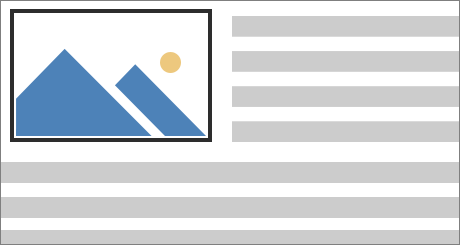
-
เลือกรูปภาพ
-
ไปที่ รูปแบบรูปภาพ หรือ จัดรูปแบบ > ตําแหน่ง และภายใต้ จัดรูปแบบด้วยการตัดข้อความ ให้เลือก ด้านบนซ้าย
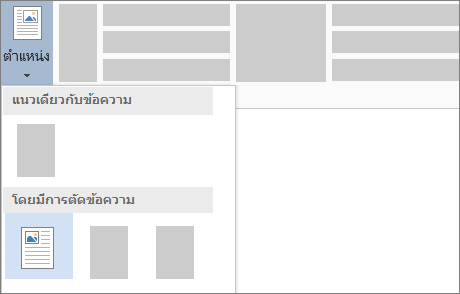
เคล็ดลับ: คุณสามารถลากรูปไปรอบๆ เอกสาร และจัดแนวตามที่คุณต้องการได้ ทําการเปลี่ยนแปลงแบบกําหนดเองในการตัดคําด้วยการเลือก จัดรูปแบบ > ตัดข้อความ > ตัวเลือกเค้าโครงเพิ่มเติม
คุณสามารถเพิ่มรูปภาพที่กึ่งกลางของเอกสารและมีทิศทางการจัดเรียงข้อความอยู่รอบๆ ได้
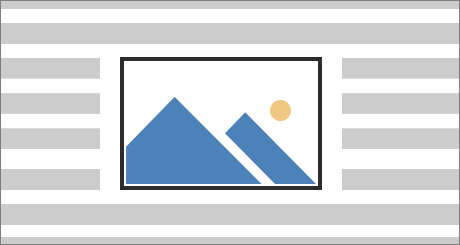
-
เลือกรูปภาพ
-
ไปที่ รูปแบบรูปภาพ หรือ จัดรูปแบบ > ตัดข้อความ > สี่เหลี่ยม
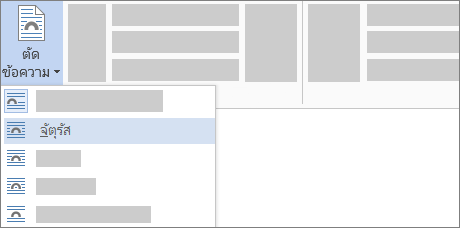
-
เลือก ตําแหน่ง > ตัวเลือกเค้าโครงเพิ่มเติม
-
บนแท็บ ตําแหน่ง ให้เลือก การจัดแนว และเปลี่ยนเขตข้อมูลดรอปดาวน์เป็น กึ่งกลาง
-
ถัดจากสัมพันธ์กับ ให้เลือก หน้า แล้วเลือก ตกลง
หมายเหตุ: คุณสามารถลากรูปไปรอบๆ เอกสาร และจัดแนวตามที่คุณต้องการได้ ทําการเปลี่ยนแปลงแบบกําหนดเองในการตัดคําโดยการคลิก จัดรูปแบบ > ตัดข้อความ > ตัวเลือกเค้าโครงเพิ่มเติม
คุณสามารถเพิ่มรูปในเอกสารของคุณ และทำให้ทิศทางการจัดเรียงข้อความที่ตามหลังรูปร่างของรูปภาพได้
เคล็ดลับ: เพื่อให้ได้ผลลัพธ์ที่ดีที่สุด ให้ใช้รูปภาพที่มีพื้นหลังโปร่งใส สีขาว หรือสีทึบ
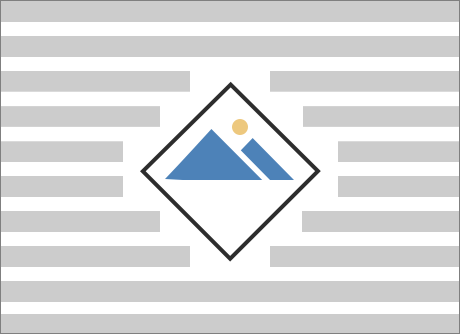
-
เลือกรูปภาพแล้วลากไปยังตรงกลางของหน้า หรือที่ไหนก็ได้ตามที่คุณต้องการ
-
ไปที่ รูปแบบรูปภาพ หรือ จัดรูปแบบ > ตัดข้อความ > ล้อมรอบ
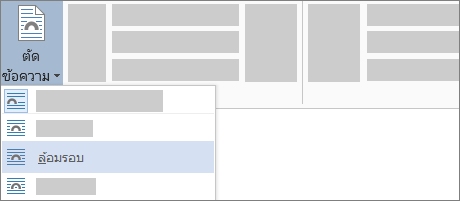
-
บนแท็บ รูปแบบ ให้เลือก เอาพื้นหลังออก
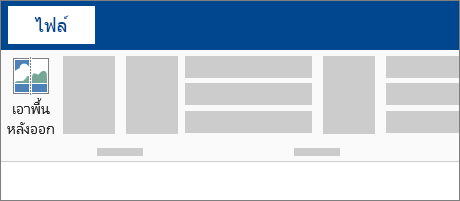
หมายเหตุ: คุณไม่สามารถเอาพื้นหลังจากรูปเวกเตอร์ได้
-
เลือกด้านนอกรูปเพื่อดูวิธีการตัดข้อความรอบๆ รูป
ปรับการตัดข้อความด้วยตนเอง
ถ้ามีช่องว่างมากเกินไประหว่างข้อความและรูปของคุณ คุณสามารถตั้งค่าจุดตัดด้วยตนเอง
-
เลือกรูปภาพ แล้วไปที่ รูปแบบรูปภาพ หรือ รูปแบบ แล้วเลือก ตัดข้อความ > แก้ไขจุดตัดข้อความ
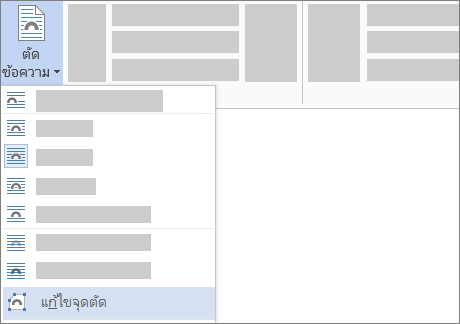
-
ลากจุดตัดสีดำใกล้เข้ามาหรือห่างออกไปจากรูปภาพของคุณ จนกว่าคุณจะพอใจกับลักษณะที่ปรากฏ ลากเส้นสีแดงสร้างตัดจุดเพิ่มเติม
สําหรับข้อมูลเพิ่มเติมเกี่ยวกับตัวเลือกการตัดข้อความและจุดตัด ให้ดู ตัวเลือกการตัดข้อความ
รูปภาพที่แทรกในบรรทัดจะยึดอยู่กับตําแหน่งภายในข้อความที่ถูกแทรกและจะถือว่าเป็นอักขระข้อความ"แนวเดียวกับข้อความ" พวกเขาจะย้ายไปพร้อมกับข้อความรอบข้างโดยอัตโนมัติ
-
เลือกรูปภาพ
-
ไปที่ รูปแบบรูปภาพ หรือ รูปแบบ แล้วเลือก ตัดข้อความ > แนวเดียวกับข้อความ
คุณสามารถตรวจสอบให้แน่ใจว่า รูปภาพของคุณยังคงอยู่ในตำแหน่งเมื่อมีการเพิ่มหรือลบข้อความ
-
เลือกรูปภาพ
-
ไปที่ รูปแบบรูปภาพ หรือ รูปแบบ แล้วเลือก ตัดข้อความ > แก้ไขตําแหน่งบนหน้า
กําหนดค่าการตัดข้อความรอบๆ รูปภาพหรือวัตถุรูปวาด
-
เลือกรูปภาพหรือวัตถุ
-
ไปที่ รูปแบบรูปภาพ หรือ รูปแบบรูปร่าง แล้วเลือก จัดเรียง > ตัดข้อความ
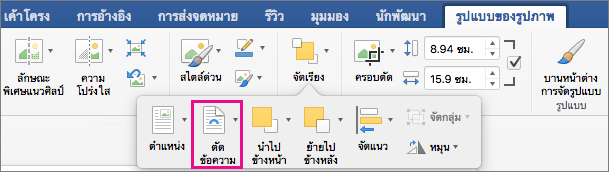
ถ้าหน้าต่างกว้างพอ Word จะแสดง ตัดข้อความ โดยตรงบนแท็บ รูปแบบรูปภาพ
-
เลือกตัวเลือกการตัดข้อความที่คุณต้องการนําไปใช้
ตัวอย่างเช่น แนวเดียวกับข้อความด้านบนและด้านล่าง และ ด้านหลังข้อความ
เปลี่ยนตําแหน่งของรูปภาพหรือวัตถุรูปวาดที่สัมพันธ์กับข้อความ
-
เลือกรูปภาพหรือวัตถุรูปวาด
-
ไปที่ รูปแบบรูปภาพ หรือ รูปแบบรูปร่าง แล้วเลือก จัดเรียงตําแหน่ง >
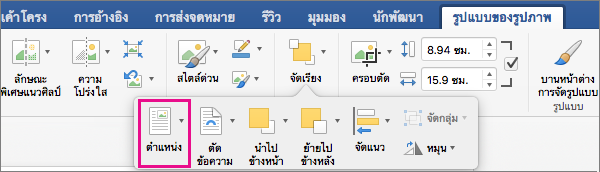
ถ้าหน้าต่างกว้างพอ Word จะแสดง ตําแหน่ง บนแท็บ รูปแบบรูปภาพ โดยตรง
-
บนเมนู ตําแหน่ง ให้เลือกชนิดของการวางตําแหน่งที่คุณต้องการ หรือเลือก ตัวเลือกเค้าโครงเพิ่มเติม เพื่อเลือกตัวเลือกเค้าโครงขั้นสูง
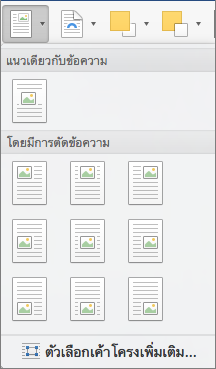
กําหนดค่าการตัดข้อความรอบๆ ตาราง
-
Control + คลิกตาราง แล้วเลือก คุณสมบัติตาราง
ถ้าคุณไม่เห็น คุณสมบัติตาราง บนเมนูทางลัด Control + คลิกในส่วนอื่นของตาราง
-
ใน คุณสมบัติตาราง ภายใต้ การตัดข้อความ ให้เลือก รอบๆ
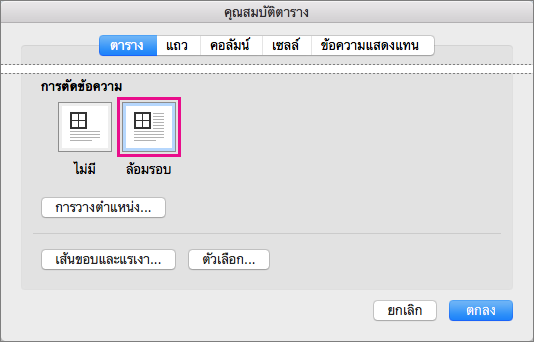
-
เมื่อต้องการเปลี่ยนระยะห่างของตารางจากข้อความรอบข้าง ให้เลือก การวางตําแหน่ง จากนั้นใน การวางตําแหน่งตาราง ให้ตั้งค่าการวัดภายใต้ ระยะห่างจากข้อความรอบข้าง
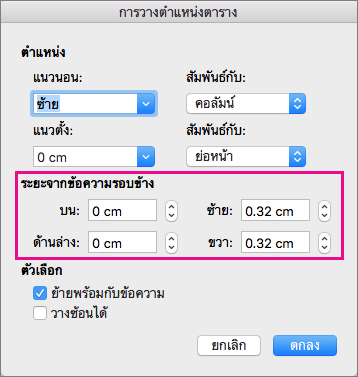
มีตัวเลือกการตัดข้อความแบบจํากัดสําหรับรูปที่มี Word สําหรับเว็บ
-
แทรกและเลือกรูปภาพ
-
ไปที่ เครื่องมือรูปภาพ > รูปแบบ > ตัดข้อความ
-
เลือกเค้าโครง
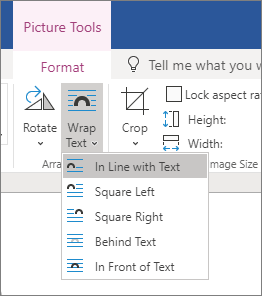
ถ้าคุณแทรกรูปภาพลงในเอกสารของคุณขณะใช้ Word สำหรับเว็บ คุณสามารถตัดและวางเพื่อย้ายรูปภาพนั้นภายในเอกสาร และคุณสามารถนําการจัดรูปแบบย่อหน้าไปใช้ ได้ เช่น ระยะห่างแนวตั้งและการจัดกึ่งกลาง อย่างไรก็ตาม คุณไม่สามารถย้ายรูปภาพที่แทรกขณะใช้ Word เวอร์ชันเดสก์ท็อปได้ ถ้ารูปภาพมีการตัดข้อความหรือตําแหน่งคงที่บนหน้า
ถ้าคุณพบว่าคุณไม่สามารถทําการเปลี่ยนแปลงรูปภาพ และคุณมี Word เวอร์ชันเดสก์ท็อป ให้เลือก เปิดใน Word เพื่อเปิดเอกสารของคุณใน Word และทําการเปลี่ยนแปลงเค้าโครงของรูปภาพ
เมื่อคุณทําเสร็จแล้ว ให้กด Ctrl+S เพื่อบันทึกเอกสารของคุณไปยังตําแหน่งที่ตั้งเดิม จากนั้นคุณสามารถเปิดเอกสารอีกครั้งใน Word สำหรับเว็บ และทําการแก้ไขต่อไปได้ Word สำหรับเว็บ จะรักษาการตั้งค่าเค้าโครงที่คุณใช้ใน Word เวอร์ชันเดสก์ท็อป










